ЪҶЪҜЩҲЩҶЩҮ ШЁШ§ Auto Text ЩғШ§Шұ ЩғЩҶЫҢЩ…
AutoText Ш§ШЁШІШ§Шұ ЩӮШҜШұШӘЩ…ЩҶШҜЫҢ Ш§ШіШӘ ЩғЩҮ ЩҲЩӮШӘЫҢ Щ…ШӘЩҶ ШұШ§ ШӘШ§ЫҢЩҫ Щ…ЫҢЩғЩҶЫҢШҜ ШҜШұ ЩҲЩӮШӘ ШҙЩ…Ш§ ШөШұЩҒЩҮШ¬ЩҲЫҢЫҢ Щ…ЫҢЩғЩҶШҜ. Ш§ЪҜШұ Щ…Ш¬ШЁЩҲШұЫҢШҜ ШЁШ§ШұЩҮШ§ ЩҲ ШЁШ§ШұЩҮШ§ Ш§ШіЩ… ЫҢЩғ ШҙШұЩғШӘШҢ Ш№ШЁШ§ШұШӘ ЫҢШ§ ШўШҜШұШі ШұШ§ ШӘШ§ЫҢЩҫ ЩғЩҶЫҢШҜ ШўЩҶ ШұШ§ ШЁШөЩҲШұШӘ ЫҢЩғ Щ…ШҜШ®Щ„ AutoText ШҜШұ ШўЩҲШұЫҢШҜ. ЫҢЩғ Щ…Ш®ЩҒЩҒ ЩғЩҲШӘШ§ЩҮ ШЁЩҮ Ш§ЫҢЩҶ Щ…ШҜШ®Щ„ШҢ Ш§Ш®ШӘШөШ§Шө ШҜЩҮЫҢШҜ ШӘШ§ ЩҮШұ ШЁШ§Шұ ЩғЩҮ ШўЩҶ Щ…Ш®ЩҒЩҒ ШұШ§ ШӘШ§ЫҢЩҫ ЩғЩҶЫҢШҜШҢ AutoTextШҢ ЩғЩ„ Щ…ШӘЩҶ ШұШ§ ЩҲШ§ШұШҜ ЩғЩҶШҜ. Щ…ШҜШ®Щ„ЩҮШ§ЫҢ AutoText Щ…ЫҢШӘЩҲШ§ЩҶЩҶШҜ ЩҮШұ Ш·ЩҲЩ„ЫҢ ШҜШ§ШҙШӘЩҮ ШЁШ§ШҙЩҶШҜ (Ш§ШІ ЫҢЩғ Ш¬Щ…Щ„ЩҮ ЩғЩҲШӘШ§ЩҮ ШӘШ§ ЩғЩ„ ЫҢЩғ ШЁШұЩҶШ§Щ…ЩҮ) ЩҲ Ш°Ш®ЫҢШұЩҮ ШіШ§ШІЫҢ ЩҲ Ш§ШіШӘЩҒШ§ШҜЩҮ Ш§ШІ ШўЩҶЩҮШ§ ШўШіШ§ЩҶ Ш§ШіШӘ.
ШЁШұШ§ЫҢ ЩҒШ№Ш§Щ„ ЫҢШ§ ШәЫҢШұ ЩҒШ№Ш§Щ„ ЩғШұШҜЩҶ Щ…ШҜШ®Щ„ЩҮШ§ЫҢ Auto TextШҢ Ш§ШІ Щ…ЩҶЩҲЫҢ ToolsШҢ ЪҜШІЫҢЩҶЩҮ AutoCorrect Options ШұШ§ Ш§ЩҶШӘШ®Ш§ШЁ ЩғЩҶЫҢШҜ. ШҜШұ ШЁШ§Щ„Ш§ЫҢ ШЁШұЪҜЩҮ AutoTextШҢ ЩғШ§ШҜШұ Ш§ЩҶШӘШ®Ш§ШЁ Show AutoComplete Suggestions ШұШ§ ЩҒШ№Ш§Щ„ ЫҢШ§ ШәЫҢШұ ЩҒШ№Ш§Щ„ ЩғЩҶЫҢШҜ.
Щ…ШӘЩҶ ШұШ§ Ш§ЩҶШӘШ®Ш§ШЁ ЩғЩҶЫҢШҜ
Щ…ШӘЩҶЫҢ ЩғЩҮ Щ…ЫҢШ®ЩҲШ§ЩҮЫҢШҜ ШҜШұ AutoText ЩӮШұШ§Шұ ШҜЩҮЫҢШҜ ШұШ§ Ш§ЩҶШӘШ®Ш§ШЁ ЩғЩҶЫҢШҜ ЩҲ ЩҮШұ ЩҒШұЩ…ШӘШЁЩҶШҜЫҢ ЩғЩҮ Щ…ЫҢШ®ЩҲШ§ЩҮШҜ ШұЩҲЫҢ ШўЩҶ Щ…ШӘЩҶ Ш§Ш№Щ…Ш§Щ„ ЩғЩҶЫҢШҜ.
ЫҢЩғЫҢ Ш§ШІ ЪҜШІЫҢЩҶЩҮЩҮШ§ЫҢ AutoText ШұШ§ Ш§ЩҶШӘШ®Ш§ШЁ ЩғЩҶЫҢШҜ
Ш§ШІ Щ…ЩҶЩҲЫҢ InsertШҢ ЪҜШІЫҢЩҶЩҮ AutoText ЩҲ ШЁШ№ШҜ ЪҜШІЫҢЩҶЩҮ New… ШұШ§ Ш§ЩҶШӘШ®Ш§ШЁ ЩғЩҶЫҢШҜ. ЩғШ§ШҜШұ Щ…ШӯШ§ЩҲШұЩҮШ§ЫҢ Create AutoText ШЁШ§ШІ Щ…ЫҢШҙЩҲШҜ.

ЫҢЩғ Ш§ШіЩ… ЩҲШ§ШұШҜ ЩғЩҶЫҢШҜ
ШҜШұ ЩҒЫҢЩ„ШҜ Please Name Your AutoText EntryШҢ ЫҢЩғ Ш№ЩҶЩҲШ§ЩҶ ШЁШұШ§ЫҢ Ш§ЫҢЩҶ Щ…ШҜШ®Щ„ ШӘШ§ЫҢЩҫ ЩғЩҶЫҢШҜ (Щ…Ш§ЩҶЩҶШҜ AutoText ЫҢШ§ Ш§ШІ ЩҫЫҢШҙЩҶЩҮШ§ШҜ ЩҫЫҢШҙЩҒШұШ¶ Ш§ШіШӘЩҒШ§ШҜЩҮ ЩғЩҶЫҢШҜ) ЩҲ ШұЩҲЫҢ Ok ЩғЩ„ЫҢЩғ ЩғЩҶЫҢШҜ. Ш§ЪҜШұ ЪҶЩҮ Ш§ШіЩ… AutoText Щ…ЫҢШӘЩҲШ§ЩҶШҜ ШЁЫҢШҙ Ш§ШІ ЫҢЩғ ЩғЩ„Щ…ЩҮ ШЁШ§ШҙШҜШҢ ШЁЩҮШӘШұ Ш§ШіШӘ Ш§ШІ ЫҢЩғ Ш№ЩҶЩҲШ§ЩҶ ЫҢШ§ Щ…Ш®ЩҒЩҒ ЩғЩҲШӘШ§ЩҮ ЩҲ ШЁЩҮ ЫҢШ§ШҜЩ…Ш§ЩҶШҜЩҶЫҢ Ш§ШіШӘЩҒШ§ШҜЩҮ ЩғЩҶЫҢШҜ.
ШҜШұШ¬ ЩғШұШҜЩҶ AutoText
ШҜЩҒШ№ЩҮ ШЁШ№ШҜЫҢ ЩғЩҮ Щ…ЫҢ Ш®ЩҲШ§ЩҮЫҢШҜ Ш§ШІ Ш§ЫҢЩҶ Щ…ШҜШ®Щ„ Ш§ШіШӘЩҒШ§ШҜЩҮ ЩғЩҶЫҢШҜШҢ ШҜШұ Щ…ШӯЩ„ЫҢ Ш§ШІ ШіЩҶШҜ ЩғЩҮ Щ…ЫҢ Ш®ЩҲШ§ЩҮЫҢШҜ Ш§ЫҢЩҶ Щ…ШҜШ®Щ„ ШҜШұШ¬ ШҙЩҲШҜ ЩғЩ„ЫҢЩғ ЩғЩҶЫҢШҜ ЩҲ ЪҶЩҶШҜ ШӯШұЩҒ Ш§ЩҲЩ„ Ш№ЩҶЩҲШ§ЩҶ Щ…ШҜШ®Щ„ AutoText ШұШ§ ШӘШ§ЫҢЩҫ ЩғЩҶЫҢШҜ. ЩҲЩӮШӘЫҢ ЩғЩҮ ШӘШ§ЫҢЩҫ Щ…ЫҢ ЩғЩҶЫҢШҜШҢ ЫҢЩғ ШұШ§ЩҮЩҶЩ…Ш§ЫҢ Auto Complete ШӯШ§ЩҲЫҢ Ш№ЩҶЩҲШ§ЩҶ Щ…ШҜШ®Щ„ШҢ ШҜШұ ЩғЩҶШ§Шұ ЩғШ§ШұШ§ЩғШӘШұЩҮШ§ЫҢЫҢ ЩғЩҮ ШӘШ§ЫҢЩҫ ЩғШұШҜЩҮШ§ЫҢШҜ ШёШ§ЩҮШұ Щ…ЫҢШҙЩҲШҜ. Ш§ЪҜШұEnter ШұШ§ ШЁШІЩҶЫҢШҜШҢ Щ…ШҜШ®Щ„ AutoText ШҜШұ Щ…ШӯЩ„ Ш¬Ш§ШұЫҢ ШҜШұШ¬ Щ…ЫҢШҙЩҲШҜ.
ШЁШұЪҜЩҮ AutoText ШұШ§ ШЁШ§ШІ ЩғЩҶЫҢШҜ
ЩҮЩ…ЪҶЩҶЫҢЩҶ ШЁШ§ Ш§ЩҶШӘШ®Ш§ШЁ ЪҜШІЫҢЩҶЩҮ AutoText ЩҲШЁШ№ШҜ AutoText Ш§ШІ Щ…ЩҶЩҲЫҢ Insert Щ…ЫҢШӘЩҲШ§ЩҶЫҢШҜ Ш§ЩҶШӘШ®Ш§ШЁ ЩғЩҶЫҢШҜ ЩғЩҮ Ш§ШІ ЩғШҜШ§Щ… Щ…ШҜШ®Щ„ AutoText Щ…ЫҢШ®ЩҲШ§ЩҮЫҢШҜ Ш§ШіШӘЩҒШ§ШҜЩҮ ЩғЩҶЫҢШҜ. ЩғШ§ШҜШұ Щ…ШӯШ§ЩҲШұЩҮ Ш§ЫҢ Auto Correct ШҜШұ ШӯШ§Щ„ЫҢ ШЁШ§ШІ Щ…ЫҢ ШҙЩҲШҜ ЩғЩҮ ШЁШұЪҜЩҮ AutoText Ш§ЩҶШӘШ®Ш§ШЁ ШҙШҜЩҮ Ш§ШіШӘ.
ЫҢЩғЫҢ Ш§ШІ Щ…ШҜШ®Щ„ЩҮШ§ ШұШ§ Ш§ЩҶШӘШ®Ш§ШЁ ЩғЩҶЫҢШҜ
ШҜШұ Щ„ЫҢШіШӘ ЪҜШұЩҲЩҮ ЩҮШ§ЫҢ AutoText ШҢ ЪҜШұЩҲЩҮЫҢ ЩғЩҮ Щ…ШҜШ®Щ„ ШҙЩ…Ш§ ШҜШұ ШўЩҶ Ш°Ш®ЫҢШұЩҮ ШҙШҜЩҮ Ш§ШіШӘ ШұШ§ Ш§ЩҶШӘШ®Ш§ШЁ ЩғЩҶЫҢШҜ ЩҲ ШұЩҲЫҢ Ш№ЩҶЩҲШ§ЩҶ ШўЩҶ Щ…ШҜШ®Щ„ ЩғЩ„ЫҢЩғ ЩғЩҶЫҢШҜ. ШұЩҲЫҢ ШҜЩғЩ…ЩҮ Insert ШҢ ЩғЩ„ЫҢЩғ ЩғЩҶЫҢШҜ ШӘШ§ ШўЩҶ Щ…ШҜШ®Щ„ ШҜШұ ШіЩҶШҜ ШҜШұШ¬ ШҙЩҲШҜ.
*ШӘЩҲШ¬ЩҮ*
ШӯШ°ЩҒ ЩғШұШҜЩҶ Щ…ШҜШ®Щ„ЩҮШ§
ШЁШұШ§ЫҢ ШӯШ°ЩҒ ЩғШұШҜЩҶ ЫҢЩғ Щ…ШҜШ®Щ„ AutoTextШҢ Ш§ШІЩ…ЩҶЩҲЫҢ Insert ШҢ ЪҜШІЫҢЩҶЩҮ AutoText ЩҲ ШЁШ№ШҜ ЪҜШІЫҢЩҶЩҮ AutoText ШұШ§ Ш§ЩҶШӘШ®Ш§ШЁ ЩғЩҶЫҢШҜ ШӘШ§ ШЁШұЪҜЩҮ AutoText ШҜШұ ЩғШ§ШҜШұ Щ…ШӯШ§ЩҲШұЩҮШ§ЫҢ AutoCorrect ШЁШ§ШІ ШҙЩҲШҜ. ШұЩҲЫҢ Щ…ШҜШ®Щ„ЫҢ ЩғЩҮ Щ…ЫҢШ®ЩҲШ§ЩҮЫҢШҜ Ш§ШІ Щ„ЫҢШіШӘ ШӯШ°ЩҒ ЩғЩҶЫҢШҜ ЩғЩ„ЫҢЩғ ЩғЩҶЫҢШҜШҢ ШұЩҲЫҢ ШҜЩғЩ…ЩҮ Delete ЩғЩ„ЫҢЩғ ЩғЩҶЫҢШҜ. ШЁШ№ШҜ ШұЩҲЫҢ ШҜЩғЩ…ЩҮ Ok ЩғЩ„ЫҢЩғ ЩғЩҶЫҢШҜ.
Ш§ШіШӘЩҒШ§ШҜЩҮ Ш§ШІ ЩҶЩҲШ§Шұ Ш§ШЁШІШ§Шұ AutoText
ЫҢЩғ ШұШ§ЩҮ ШҜЫҢЪҜШұ ШЁШұШ§ЫҢ Ш§ЫҢШ¬Ш§ШҜ ЩҲШҜШұШ¬ Щ…ШҜШ®Щ„ ЩҮШ§ЫҢ AutoTextШҢ Ш§ШіШӘЩҒШ§ШҜЩҮ Ш§ШІ ЩҶЩҲШ§Шұ Ш§ШЁШІШ§Шұ AutoText Ш§ШіШӘ. Ш§ШІ Щ…ЩҶЩҲЫҢ View ШҢ ЪҜШІЫҢЩҶЩҮ Toolbars ЩҲ ШЁШ№ШҜ AutoText ШұШ§ Ш§ЩҶШӘШ®Ш§ШЁ ЩғЩҶЫҢШҜ ШӘШ§ Ш§ЫҢЩҶ ЩҶЩҲШ§Шұ Ш§ШЁШІШ§Шұ ШёШ§ЩҮШұ ШҙЩҲШҜ. ЩҲШ§ШІ ШҜЩғЩ…ЩҮ New ШЁШұШ§ЫҢ Ш§Ш¶Ш§ЩҒЩҮ ЩғШұШҜЩҶ Щ…ШҜШ®Щ„ ЩҮШ§ЫҢ Ш¬ШҜЫҢШҜ Ш§ШіШӘЩҒШ§ШҜЩҮ ЩғЩҶЫҢШҜ. ШЁШұШ§ЫҢ ШҜШұШ¬ ЩғШұШҜЩҶ ЫҢЩғ Щ…ШҜШ®Щ„ШҢ ШұЩҲЫҢ ШҜЩғЩ…ЩҮ AutoText ЩғЩ„ЫҢЩғ ЩғЩҶЫҢШҜШҢ Щ…ШҜШ®Щ„ Щ…ЩҲШұШҜ ЩҶШёШұ ШұШ§ Ш§ШІ Щ„ЫҢШіШӘ Ш§ЩҶШӘШ®Ш§ШЁ ЩғЩҶЫҢШҜ ЩҲ ШұЩҲЫҢ Insert ЩғЩ„ЫҢЩғ ЩғЩҶЫҢШҜ.







 ЩҒШұЩ…ШӘ ЩҒЩ„Шҙ ЩҮШ§ЩҠЩҠ Ъ©ЩҮ ЩҒШұЩ…ШӘ ЩҶЩ…ЩҠ ШҙЩҲЩҶШҜ
ЩҒШұЩ…ШӘ ЩҒЩ„Шҙ ЩҮШ§ЩҠЩҠ Ъ©ЩҮ ЩҒШұЩ…ШӘ ЩҶЩ…ЩҠ ШҙЩҲЩҶШҜ  Щ…ШӘЩҶ ЩҫЫҢШ§Щ… ШӘЩӮШҜЫҢШұ ЩҲ ШӘШҙЪ©Шұ Ш№Щ„ЫҢ Ъ©ШұЫҢЩ…ЫҢ
Щ…ШӘЩҶ ЩҫЫҢШ§Щ… ШӘЩӮШҜЫҢШұ ЩҲ ШӘШҙЪ©Шұ Ш№Щ„ЫҢ Ъ©ШұЫҢЩ…ЫҢ Щ…ЩҲШ¬ Ш¬ШҜЫҢШҜ Ш§ЩҶШӘШөШ§ШЁШ§ШӘ ШҜШұ ШҙЩҮШұШіШӘШ§ЩҶ ШҜЩ„ЩҒШ§ЩҶ ШЁШ§ Щ…Ш№ШұЩҒЫҢ ШЁШ®ШҙШҜШ§Шұ Ш¬ШҜЫҢШҜ Щ…ЩҶШ·ЩӮЩҮ Ъ©Ш§Ъ©Ш§ЩҲЩҶШҜ Ъ©Щ„ЫҢШҜ Ш®ЩҲШұШҜ
Щ…ЩҲШ¬ Ш¬ШҜЫҢШҜ Ш§ЩҶШӘШөШ§ШЁШ§ШӘ ШҜШұ ШҙЩҮШұШіШӘШ§ЩҶ ШҜЩ„ЩҒШ§ЩҶ ШЁШ§ Щ…Ш№ШұЩҒЫҢ ШЁШ®ШҙШҜШ§Шұ Ш¬ШҜЫҢШҜ Щ…ЩҶШ·ЩӮЩҮ Ъ©Ш§Ъ©Ш§ЩҲЩҶШҜ Ъ©Щ„ЫҢШҜ Ш®ЩҲШұШҜ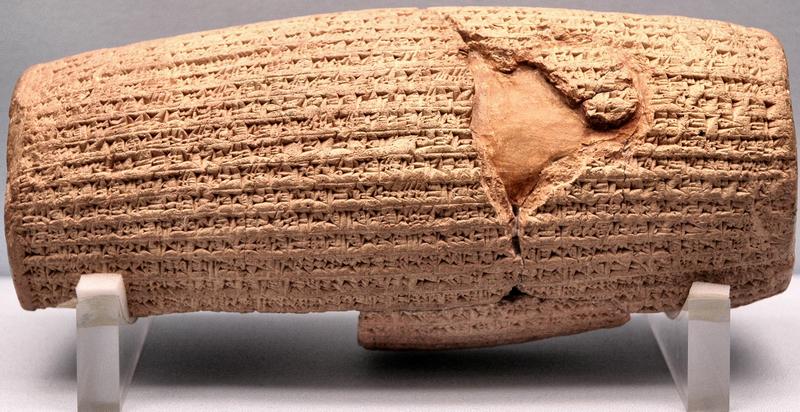 Щ…ШӘЩҶ Ъ©ШӘЫҢШЁЩҮ Ъ©ЩҲШұЩҲШҙ ШЁШІШұЪҜ ШЁЩҮ 6 ШІШЁШ§ЩҶ
Щ…ШӘЩҶ Ъ©ШӘЫҢШЁЩҮ Ъ©ЩҲШұЩҲШҙ ШЁШІШұЪҜ ШЁЩҮ 6 ШІШЁШ§ЩҶ ШҜШ§ЩҶЩ„ЩҲШҜ Ъ©ШӘШ§ШЁ Ш®Ш§ЩҶ Ш§Щ„Щ…Ш§Ші
ШҜШ§ЩҶЩ„ЩҲШҜ Ъ©ШӘШ§ШЁ Ш®Ш§ЩҶ Ш§Щ„Щ…Ш§Ші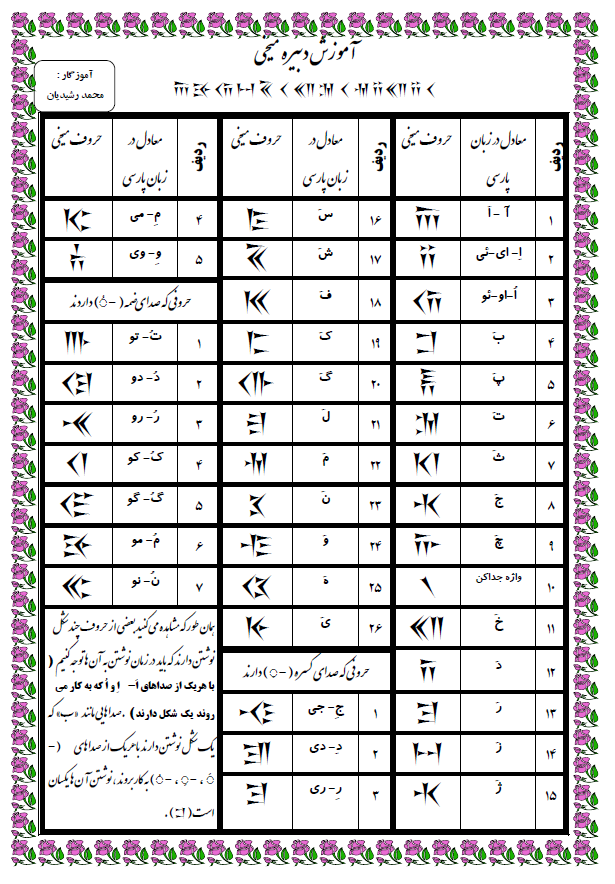 ШўЩ…ЩҲШІШҙ ШҜШЁЫҢШұЩҮ Щ…ЫҢШ®ЫҢ ЩҮШ®Ш§Щ…ЩҶШҙЫҢ
ШўЩ…ЩҲШІШҙ ШҜШЁЫҢШұЩҮ Щ…ЫҢШ®ЫҢ ЩҮШ®Ш§Щ…ЩҶШҙЫҢ Ш¬ЩҮШ§ЩҶвҖҢШЁЩҠЩҶЫҢ ШІШұШӘШҙШӘЫҢ ШЁШұШ§ЫҢ ШўШұШ§Щ…Шҙ ЩҲ ШўШҙШӘЫҢ ШҜШұ Ш¬ЩҮШ§ЩҶ
Ш¬ЩҮШ§ЩҶвҖҢШЁЩҠЩҶЫҢ ШІШұШӘШҙШӘЫҢ ШЁШұШ§ЫҢ ШўШұШ§Щ…Шҙ ЩҲ ШўШҙШӘЫҢ ШҜШұ Ш¬ЩҮШ§ЩҶ ШҜШ®ШӘШұШ§ЩҶ Ъ©ЩҲШЁШ§ЩҶЫҢ
ШҜШ®ШӘШұШ§ЩҶ Ъ©ЩҲШЁШ§ЩҶЫҢ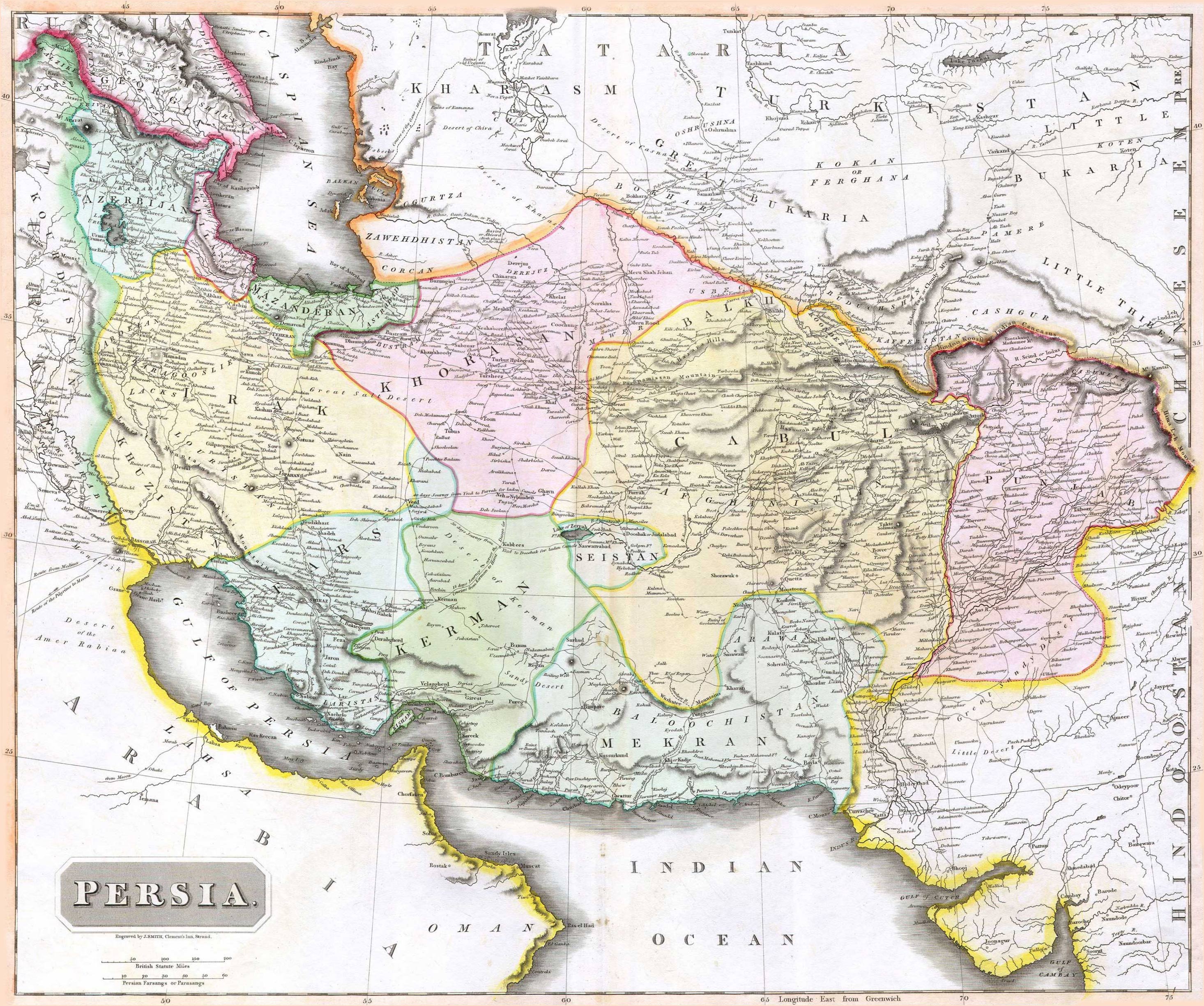 ЩҶЩӮШҙЩҮ Ш§ЫҢ ЩӮШҜЫҢЩ…ЫҢ Ш§ШІ Ш§ЫҢШұШ§ЩҶ
ЩҶЩӮШҙЩҮ Ш§ЫҢ ЩӮШҜЫҢЩ…ЫҢ Ш§ШІ Ш§ЫҢШұШ§ЩҶ "Ш·Ш§Щ„Ш№вҖҢШЁЫҢЩҶ ШҙЩҒШ§ШҜЩҮЩҶШҜЩҮ Ъ©ШұЩ…Щ„ЫҢЩҶ" ШҜШұЪҜШ°ШҙШӘ
"Ш·Ш§Щ„Ш№вҖҢШЁЫҢЩҶ ШҙЩҒШ§ШҜЩҮЩҶШҜЩҮ Ъ©ШұЩ…Щ„ЫҢЩҶ" ШҜШұЪҜШ°ШҙШӘ